win10系统进入安全模式的具体方法
发布日期:2018-12-21 08:58 作者:深度技术 来源:www.shenduwin10.com
我们在使用win10系统的过程中,经常需要对进入安全模式进行设置。很多对电脑不太熟悉的小伙伴不知道进入安全模式到底该如何设置?其实进入安全模式的设置方法非常简单,只需要按下”Win+R“组合按键,在打开的运行对话框里输入命令:msconfig,然后点击确定,选择引导选项卡,将引导选项下的安全引导(F)勾中,然后点击确定就可以了。下面深度技术小编就给大家介绍一下进入安全模式具体的设置方法:
按下”Win+R“组合按键,在打开的运行对话框里输入命令:msconfig,然后点击确定
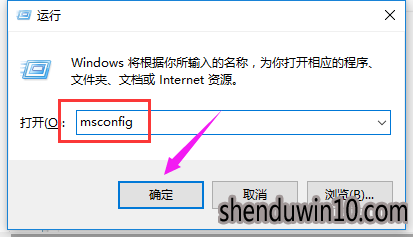
选择引导选项卡,将引导选项下的安全引导(F)勾中,然后点击确定
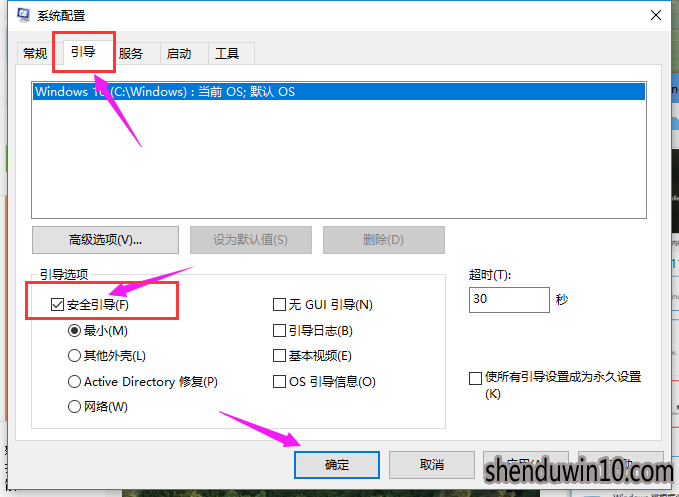
系统提示重新启动后,会进入安全模式
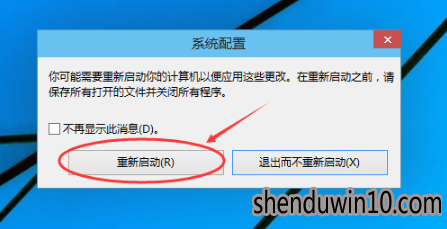
点击重新启动后,Win10系统正在启动

Win10系统重新启动好后,输入密码,点击→图标登录Win10安全模式
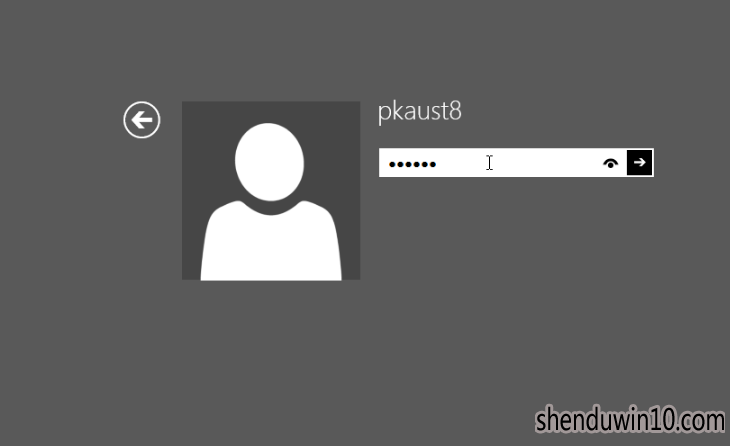
至此,关于win10系统进入安全模式的具体方法就介绍到这里了,还有此类问题的用户们快来解决一下吧。
精品APP推荐
Doxillion V2.22
地板换色系统 V1.0 绿色版
EX安全卫士 V6.0.3
u老九u盘启动盘制作工具 v7.0 UEFI版
清新绿色四月日历Win8主题
思维快车 V2.7 绿色版
翼年代win8动漫主题
优码计件工资软件 V9.3.8
点聚电子印章制章软件 V6.0 绿色版
Process Hacker(查看进程软件) V2.39.124 汉化绿色版
海蓝天空清爽Win8主题
风一样的女子田雨橙W8桌面
Ghost小助手
淘宝买家卖家帐号采集 V1.5.6.0
彩影ARP防火墙 V6.0.2 破解版
游行变速器 V6.9 绿色版
foxy 2013 v2.0.14 中文绿色版
IE卸载工具 V2.10 绿色版
慵懒狗狗趴地板Win8主题
PC Lighthouse v2.0 绿色特别版
- 专题推荐
- 深度技术系统推荐
- 1深度技术Ghost Win10 X64 精选纯净版2021v03(激活版)
- 2深度技术Ghost Win10 X32位 完美装机版2017.09月(免激活)
- 3深度技术Ghost Win10 X32增强修正版2017V01(绝对激活)
- 4深度技术Ghost Win10 x64位 完美纯净版2019年05月(无需激活)
- 5深度技术Ghost Win10 x64位 多驱动纯净版2019V08(绝对激活)
- 6深度技术Ghost Win10 x64位 特别纯净版v2018.01(绝对激活)
- 7萝卜家园Windows11 体验装机版64位 2021.09
- 8深度技术 Ghost Win10 32位 装机版 V2016.09(免激活)
- 9深度技术 Ghost Win10 x86 装机版 2016年05月
- 10深度技术Ghost Win10 (64位) 经典装机版V2017.07月(免激活)
- 深度技术系统教程推荐

